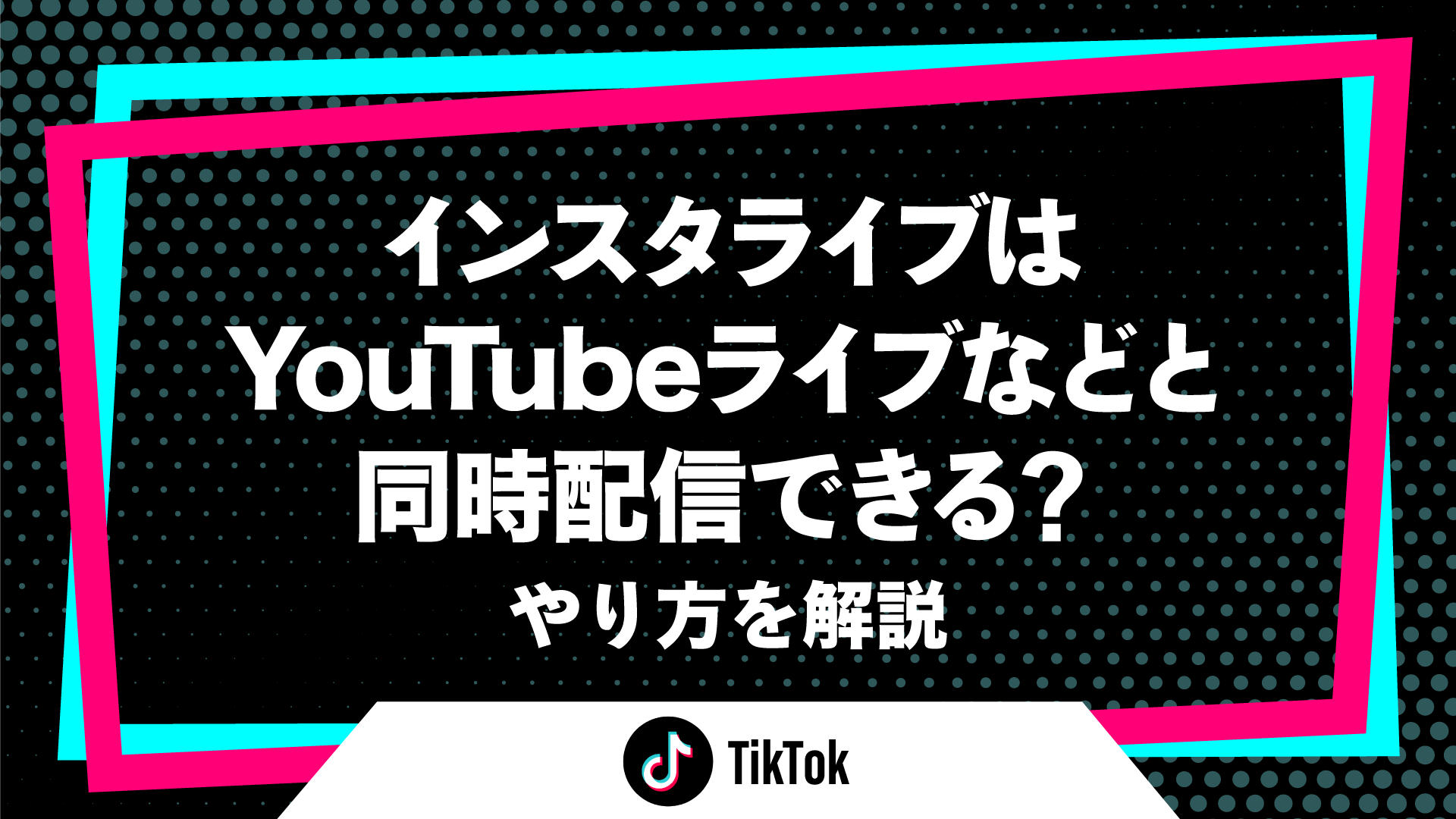せっかくTikTokの動画を作ったのに、「何か画面サイズが合ってない気がする...」という経験はありませんか?
TikTokは、アプリをインストールしていれば誰でも気軽に動画の撮影や投稿ができる点が魅力の動画配信サービスですが、TikTokには独自の推奨画面サイズが存在します。
この推奨サイズを意識せずに動画を作成してしまうと、「自分の思ったような画面幅に動画が収まらない」というトラブルが起きてしまいます。
当記事では、TikTok動画の画面推奨サイズをはじめ、動画のフォーマットやファイルサイズ、そして推奨画面サイズへ変更する方法をご紹介しています。
目次
- Tiktok動画の画面サイズは?
- └TikTok動画の解像度は1,080×1,920px
- └スマホで撮影する場合は画面サイズを気にしなくてもOK
- └TikTokの画面サイズはリールやYouTubeショートと同じ
- TikTok動画のフォーマットやファイルサイズは?
- └TikTok動画のフォーマット
- └TikTok動画のファイルサイズ
- TikTokが推奨する画面サイズに動画を変更するには?
- Tiktok動画を作成するコツ
- └TikTok動画を作成するコツ|①動画の長さに気を付ける
- └TikTok動画を作成するコツ|②画面幅に気を付ける
- TikTok画面サイズは?おすすめのサイズと動画作成のコツ|まとめ
Tiktok動画の画面サイズは?

TikTokの動画アスペクト比、つまり画面サイズは9:16です。
YouTubeのような横型の動画配信プラットフォームとは異なり、TikTokは縦型の動画配信プラットフォームとなっており、わざわざユーザーが動画視聴のためにスマホやタブレットを横に傾ける必要がないため、スマホ本来の使い方で動画を楽しむことができます。
つまり、TikTokは水平方向の動画ではなく、スマホを縦で見たときに全画面で綺麗に表示されるような垂直方向の動画が推奨されているのです。
ここでは、TikTok動画の解像度や撮影時の注意点について詳しくご紹介してきます。
TikTok動画の解像度は1,080×1,920px
TIkTok動画の解像度は1,080×1,920pxとなります。
解像度とは映像のきめ細かさのことで、1インチ内に含まれるピクセルの量を表しています。つまり、解像度が高ければ高いほど高画質なきめ細かい動画となり、細部まで映し出される美しい映像になるのです。
TikTokの解像度はフルHDと同じ解像度のため、使用中に低画質で困るということはないでしょう。
スマホで撮影する場合は画面サイズを気にしなくてもOK
上記でもお伝えしている通り、TIkTokで推奨される画面サイズは9:16の縦長サイズです。スマホのようなデバイスで撮影する場合は自然と9:16の動画を撮影できるため、基本的に画面サイズを気にする必要はありません。
ただし、GoProや一眼レフカメラで撮影した動画は基本的に横向きになるため、カメラを縦にして撮影するなどの工夫が必要になります。
人気のTikTokクリエイターでも一眼レフカメラのような高スペック撮影機材ではなく、TikTokと相性が良いスマホを使って撮影しているという方もたくさんいます。
そのため、これからTikTokで動画投稿を始めたいという方は、まずはお持ちのスマホで動画を作成してみることをおすすめします。
TikTokの画面サイズはリールやYouTubeショートと同じ
TIkTokの画面サイズはInstagramのリールやYouTubeショートと同じサイズです。
つまり、TikTokの画面サイズを意識した動画は、リールやショートでも同じように表示されるため、動画を使い回すことができるのです。
TikTokではあまり再生数が伸びない動画でも、リールやYouTubeショートに投稿すると再生数が伸びることもあるため、他のプラットフォームにも動画を投稿すると思わぬバズりが生まれるかもしれません。
TikTok動画のフォーマットやファイルサイズは?

TikTokの画面サイズや解像度の次は動画のフォーマットやファイルサイズについて見ていきます。
「せっかく撮影した動画がTikTokにアップロードできない」といった事態を避けるためにも、TikTokが推奨するフォーマットやファイルサイズは守るように気をつけましょう。
TikTok動画のフォーマット
TikTok動画のフォーマットは、「mp4」「movファイル」「mpeg」などの主要フォーマットに対応しています。
また、動画コードは「H.264方式でエンコードしたもの」と指定されています。
iPhoneで撮影した動画をTikTokに投稿する場合、基本的に上記のフォーマットに対応しているため、特にフォーマットを意識する必要はありません。
Androidスマホの場合も同様に、基本的に上記のフォーマットに対応しているため、スマホで動画を撮影する場合はフォーマットのことは考えなくても良いでしょう。
ただし、PCで編集した動画をアップロードする場合は上記のフォーマットになっているか確認するようにしましょう。
TikTok動画のファイルサイズ
現在、TikTokでは最大10分までの動画を投稿することができ、動画のファイルサイズは2GB未満という制限があります。
もともとTikTokは15秒~30秒程度のショート動画が支持されており、今もなおショート動画はバズやすい傾向にあります。
しかし、コンテンツの内容によっては3分~10分の長い動画がバズることもあるため、長い動画だから再生されないというわけではありません。
ただし、TikTokには上記のようにファイルサイズの制限があるため、長い動画をアップロードする際はファイルサイズの規定を満たしているか確認しましょう。
TikTokが推奨する画面サイズに動画を変更するには?

TikTokに縦型の動画を投稿するためには、「ApowerEdit」という無料ツールを使うことで画面サイズを変更することができます。
| ①ApowerEditをインストール ②「9:16(スマホ縦画面)」を選択 ③「新しいプロジェクト」をクリック ④「インポート」から画面サイズを変更したい動画をインポート ⑤必要に応じてトリミングなどの編集作業 ⑥「出力」→「ビデオを出力」で書き出し |
上記の手順で画面サイズを変更したい動画をTikTokの推奨サイズである9:16のサイズに変更することができます。
ただし、無料の試用版は機能制限や動画にロゴが付くなどのデメリットもあるため、ロゴなどが気になる場合はスマホを使用した動画撮影など、動画を撮る時から9:16の画面サイズを意識しましょう。
Tiktok動画を作成するコツ

TikTokの画面サイズや動画フォーマットなどを踏まえた上で、動画を作成する際にどのようなことを意識すれば良いのでしょうか?
最後に、TikTok動画を作成するコツを2つご紹介します。
TikTok動画を作成するコツ|①動画の長さに気を付ける
TikTokの動画を作成する際は動画の長さに気を付けるようにしましょう。
上述の通り、TikTokは最大10分までの動画を投稿することができます。
しかし、TikTokでは動画の冒頭3秒でどれだけユーザーを惹きつけることができるかが重要であり、ユーザーに興味を向かせることができなければ長い動画はすぐにスクロールされてしまいます。
そのため、長い動画になればなるほどユーザーに動画を見てもらう難易度が上がることを覚えておきましょう。
TIkTokでバズる動画の多くは15秒~30秒程度の短い動画です。まずは短い動画をいくつか作成してみて、ユーザーの動きを分析した上で改善していくことをおすすめします。
TikTokの表示画面には、上部に検索バー、下部にアカウント名やハッシュタグ、右側にアイコンが固定されています。

この部分にテキストやエフェクトを載せてしまうと、アイコンやアカウント名と被ってしまい、見えにくい動画になってしまいます。
ユーザーがスクロールしてしまうことを避けるためにも、固定で表示されている部分にテキストやエフェクトが被らないように配慮しながら動画を編集しましょう。
TikTok画面サイズは?おすすめサイズと動画作成のコツ|まとめ
今回は、TikTokの画面サイズや動画作成のコツについてご紹介しました。
重要なポイントをもう1度おさらいします。
| ①ApowerEditをインストール ②「9:16(スマホ縦画面)」を選択 ③「新しいプロジェクト」をクリック ④「インポート」から画面サイズを変更したい動画をインポート ⑤必要に応じてトリミングなどの編集作業 ⑥「出力」→「ビデオを出力」で書き出し |
TikTokは9:16の縦型の画面サイズが推奨されているため、縦向きに動画を撮影することを意識しましょう。
スマホなどを使用して動画を撮影している場合は画面サイズやフォーマットを気にする必要はありません。
動画編集スクールの「Megras」では、即日から現場で使える動画編集スキルや動画のマーケティングノウハウをプロの講師から学ぶことができます。
効率に特化した16コマの集中学習で最短で動画マーケティングの基礎を習得することが可能です。
動画制作を内製したい企業様はもちろん、フリーランスや副業で動画編集や動画マーケティングでマネタイズしたい方も大歓迎です。
無料説明会も随時実施中です。他にはない実践プログラムであなたも即戦力の動画マーケティングスキルを習得しませんか?